用CMD怎么打开Telnet
- 分类:帮助 回答于: 2020年08月20日 12:16:03
现在我们可以通过一些远程控制软件去控制别人的电脑,但在计算机还没有兴起之前,windows系统里就有一种可以远程控制他人电脑计算机的功能存在,而要使用这一项功能就要打开系统中的Telnet,下面就以win7为例教大家怎么用cmd打开Telnet。更多帮助教程,尽在小白一键重装系统官网。
用CMD怎么打开Telnet
1、首先打开控制面板,点击“程序”。
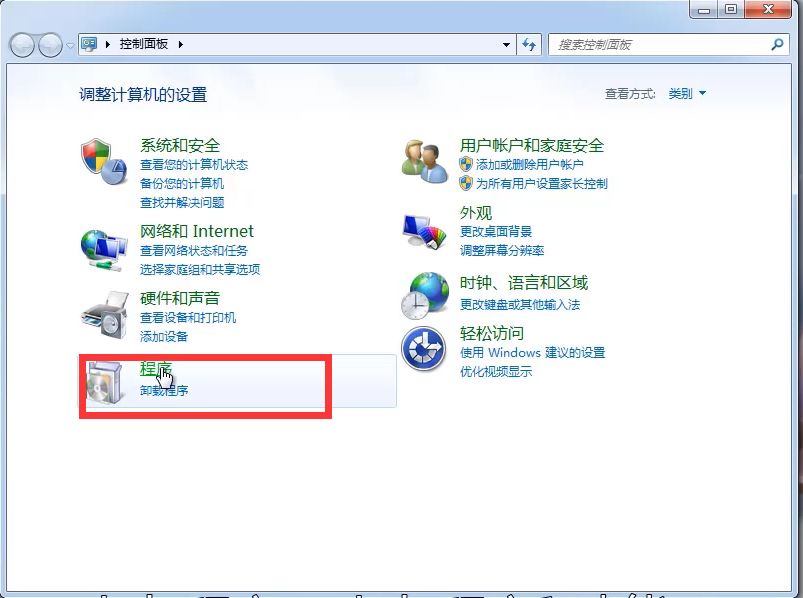
2、点击“程序和功能”。
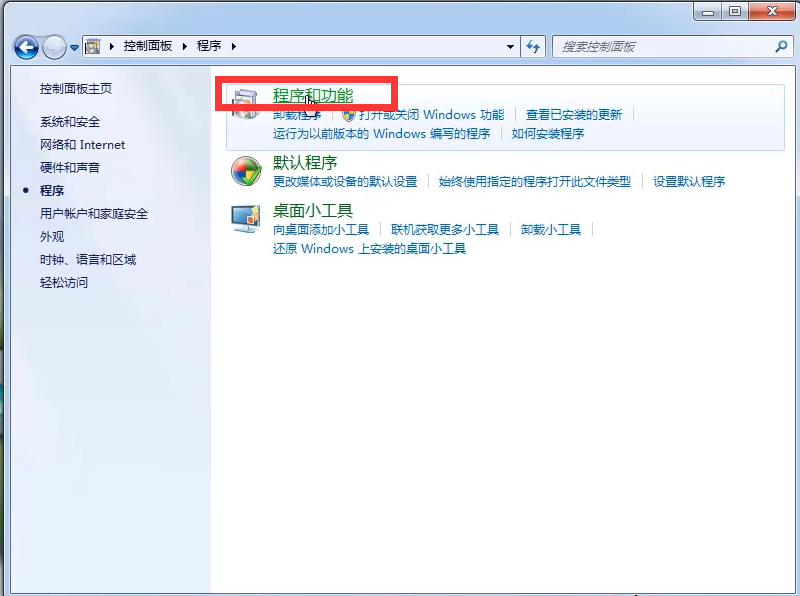
3、点击“打开或关闭windows功能”。
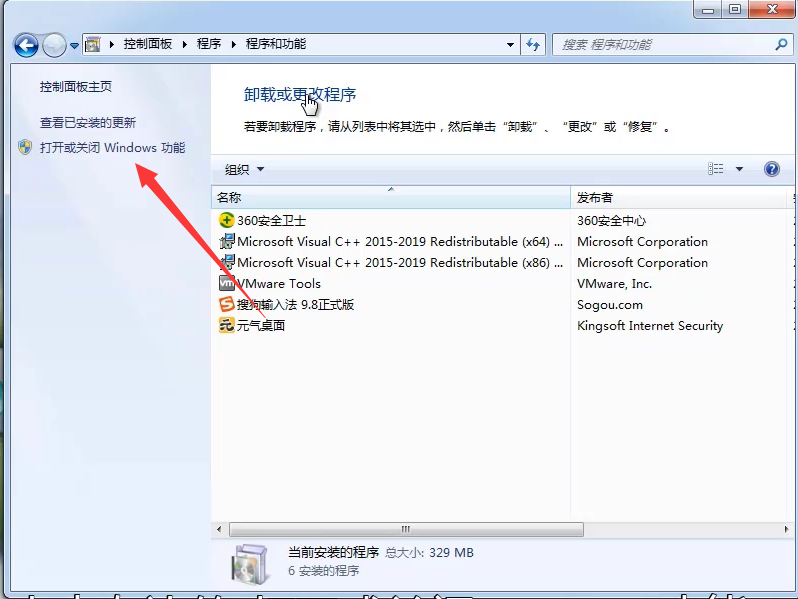
4、找到“Telnet服务器”和“Telnet客户端”后进行勾选,之后点击确定。
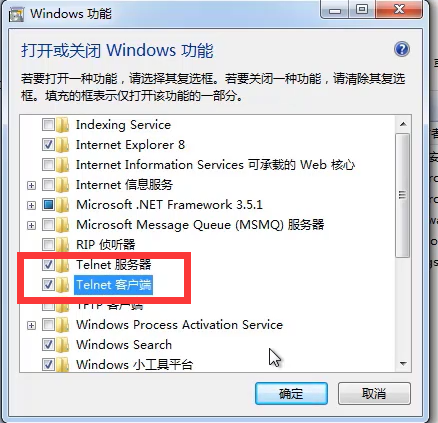
5、win+r调出运行窗口,输入命令“cmd”。
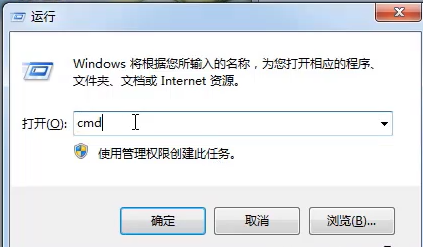
6、然后输入“Telnet+对方的IP地址”就可以进行远程连接了。
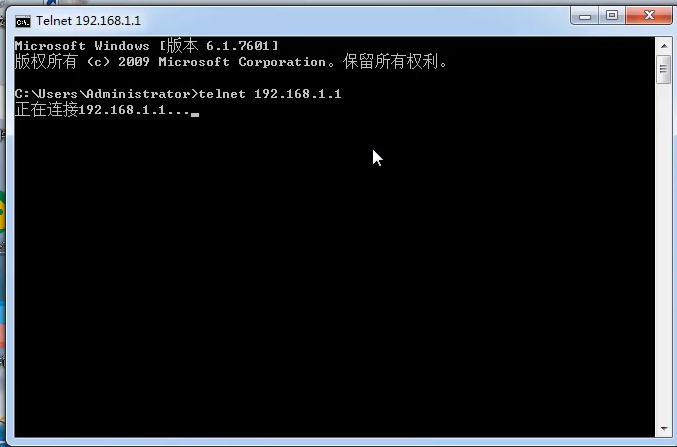
以上就是关于用CMD怎么打开Telnet的全部解说啦,希望对大家有所收获呢!
 有用
26
有用
26

分享


转载请注明:文章转载自 www.xiaobaixitong.com
本文固定连接:www.xiaobaixitong.com
 小白系统
小白系统
小白帮助
如果该页面中上述提供的方法无法解决问题,您可以通过使用微信扫描左侧二维码加群让客服免费帮助你解决。备注:人工客服仅限正常工作时间(周一至周六:9:00~12:00 2:00~6:00)

长按或点击右侧按钮复制链接,去粘贴给好友吧~


http://127.0.0.1:5500/content.htmlhttp://127.0.0.1:5500/content.htmlhttp://127.0.0.1:5500/content.htmlhttp://127.0.0.1:5500/content.htmlhttp://127.0.0.1:5500/content.htmlhttp://127.0.0.1:5500/content.htmlhttp://127.0.0.1:5500/content.htmlhttp://127.0.0.1:5500/content.htmlhttp://127.0.0.1:5500/content.html
取消
复制成功
电脑不能正常启动了怎么办
 1000
10002022/10/05
电脑重装系统教程
 1000
10002019/07/10
如何重装电脑系统最简单快捷
 1000
10002019/07/02
热门搜索
重装系统软件,小编教你重装系统软件哪个好
 1000
10002018/10/18
小编教你如何使用一键ghost还原系统.
 1000
10002017/08/10
小鱼一键重装系统软件重装win7系统图文教程
 1000
10002017/06/21
最新电脑系统重装图文教程
 1000
10002017/06/11
小白系统v8.16.5.1版本使用教程
 0
02017/03/06
小白一键重装系统使用教程(通用7.1及以下版本)
 0
02017/03/06
重要警示:辨别真假小白一键重装系统
 0
02017/03/06
上一篇:8G运行内存应该设置多大的虚拟内存
下一篇:电脑系统黑屏的原因
猜您喜欢
- 苹果手机系统重装详细步骤方法..2021/07/03
- dns首选和备用是多少2020/08/30
- linksys无线路由器设置,小编教你links..2018/07/11
- 笔记本电脑杀毒软件哪个最好用..2021/03/12
- 教你电脑花屏怎么办2019/01/24
- 小编教你电脑怎么设置自动关机..2017/09/07
相关推荐
- 小编教您电脑怎么格式化的方法步骤..2020/10/26
- 小编教你windows7 64位旗舰版怎么一键..2017/06/09
- 电脑屏幕花屏闪烁死机快速解决..2020/09/09
- 两台电脑怎么传文件,小编教你两台电脑..2018/02/28
- 深度系统是什么的详细介绍..2021/11/19
- 电脑如何设置开机密码和锁屏密码..2020/11/28
文章已经到底了,点击返回首页继续浏览新内容。

















